「原田」「原西」のような姓に使用される「原」という漢字は、私たちにとって非常に身近な存在です。
昔から「姓」に使われていることから、「原」の点なしの漢字を見る機会も珍しくありません。
原の点なしとは、「がんだれ」の部分にある「白」の上の点がない「日」を使った漢字のことです。
ちなみに原の点なしの漢字は、「旧字」ではなく、「異体字」のようです。
この記事では、「原」の異体字である「原」の点なしの漢字を、どうやってパソコン(windows10やwindows11)やスマホ(iPhone)で入力するのかについて解説します。
パソコンで原(点なし)を入力する方法
パソコン(windows10やwindows11)で原(点なし)を入力する方法は、2つあります。
以下で、その方法について具体的に解説していきます。
文字コードを使って原(点なし)を入力する方法
変換して表示されなかった場合は、「文字コード」の利用が有効です。
すべての漢字は特定の「文字コード」を持っており、原(点なし)も例外ではありません。
以下の文字コードをWordなどのテキストエディタに打ち込み、キーボードの「F5」キーを押すことで、異体字を表示することが可能になります。
原(点なし)を入力する手順
今回試しにWindows10や11に入っているメモ帳で入力する手順を紹介します。
メモ帳を開いて、「ひらがな入力モード」で「20A64」と入力して、「F5」キーを押します。
「全角ひらがな」で「20A64」と入力すると「20あ64」と表示されますが、問題ありません。
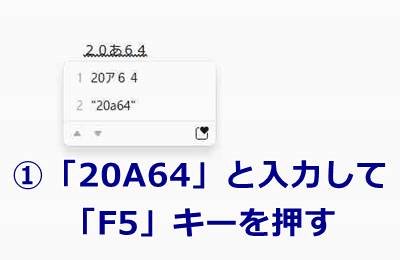
「20A64」のコードは大文字でも、「20a64」と小文字で入力しても構いません。
また
「直接入力」モードである「アルファベット入力モード(A)」では変換が行えないため、「ひらがな入力モード(あ)」にして入力する必要があります。
文字コードに対応したソフトやアプリであれば、変換候補に【𠩤】が表示されますので、選択してクリックすれば入力できます。
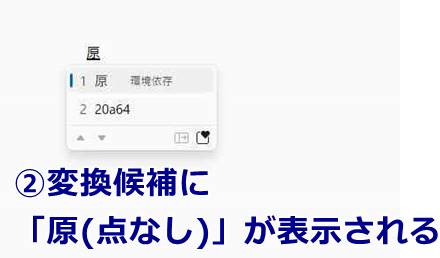
原(点なし)をMicrosoft IMEに登録して入力する方法
原(点なし)が変換操作で表示されなかった場合、毎回文字コードを入力する手間を省くためにも、Microsoft IMEに「単語登録」しておくのがおすすめです。
登録自体は少し手間がかかるかもしれませんが、一度設定してしまえば、後は変換キーを押すだけで異体字を簡単に表示できるようになります。
単語を登録する手順は、以下の通りです。
まず以下の漢字をコピペするか、先ほど紹介した指定の文字コードを利用し、表示させてからコピペしてください。
【𠩤】
その後、タスクバーにある日本語入力のシンボル(「あ」または「A」のマーク)を右クリックします。
出てきたオプションから「単語の追加(D)」をクリックします。
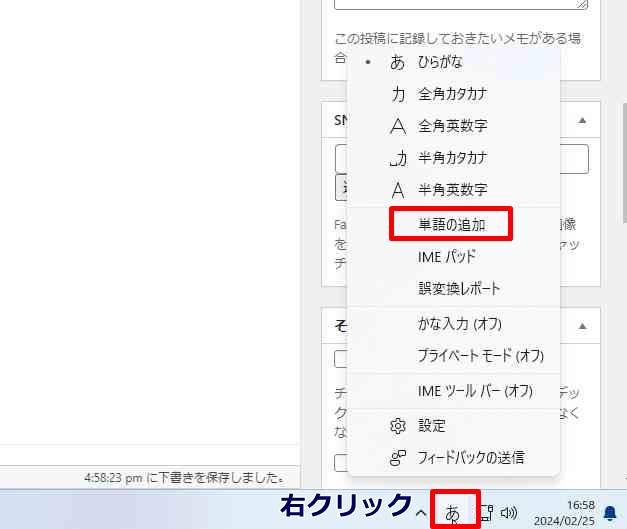
そうすると、単語を登録するためのウィンドウが表示されます。
「単語(D)」のフォームに、先程コピーした「𠩤」の漢字をペーストします。
「よみ(R)」のフォームには、その漢字の読みである「はら」や「げん」などを入力します。
最後に、「登録(A)」ボタンをクリックして完了します。
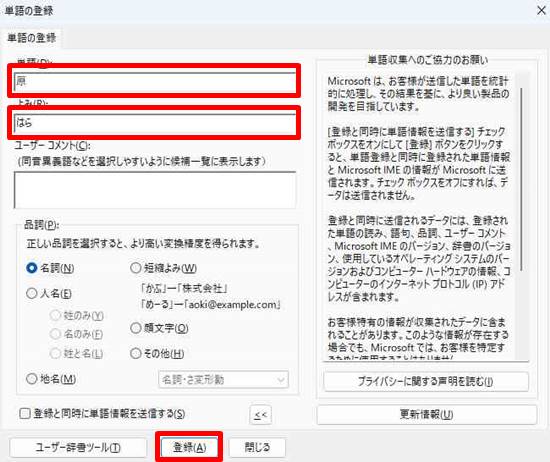
そして作業が終わりましたら、「閉じる」で単語登録の画面を閉じてください。
これで設定は完了です。WordやExcelなどで「はら」と入力し、変換キーを押してみてください。
変換候補の中に、「𠩤」の漢字が表示されれば、設定は成功しています。
スマホで原(点なし)を入力する方法
スマホで原(点なし)を入力する方法は、以下の方法だけになります。
スマホのユーザー辞書へ追加する
スマホで原(点なし)を入力するには、基本的に次の2つのステップを踏む必要があります。
- 文字をスマホのユーザー辞書に追加する
- 追加した文字「𠩤」を活用する
初めに、スマホのユーザー辞書にこの特殊な文字を追加し、それから実際に使用します。
文字のユーザー辞書への追加
原(点なし)をスマホのユーザー辞書に追加する手順はこちらです。
例として、iPhoneを挙げてみましょう。
ユーザー辞書に追加する操作は、以下の手順でタップします。
そして画面右上の「+」ボタンをタップします。

登録画面が表示されますので、単語欄に「𠩤」をコピーしてペースト、よみ欄に「はら」や「げん」などと入力して、画面右上の「保存」をタップすればユーザー辞書に追加されます。
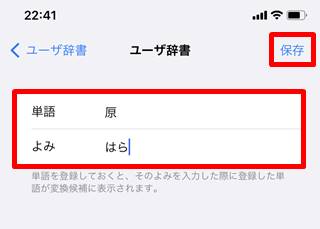
そして「はら」や「げん」と入力して変換候補を見ると、「𠩤」が表示されるようになります。
以上で、原(点なし)をスマートフォンで使う方法について説明しました。
ただし、これらの方法については、登録した端末だけで原(点なし)が表示されるだけで、ネットに投稿すると字形が変わる可能性がありますので、その点は注意が必要です。
つまり、「原」の異体字に対応しているフォントかどうかで、表示のされ方が違ってくるということになります。
まとめ
パソコン(windows10やwindows11)とスマホ(アイフォン)上で、原(点なし)を入力する方法について解説しました。
「原」の異体字を入力する方法は、「文字コード」の利用に限られます。
また、「原」の異体字をパソコンやスマホで一度表示させた後は、将来の作業を効率化するためにそれを「単語登録」しておくことが推奨されます。


